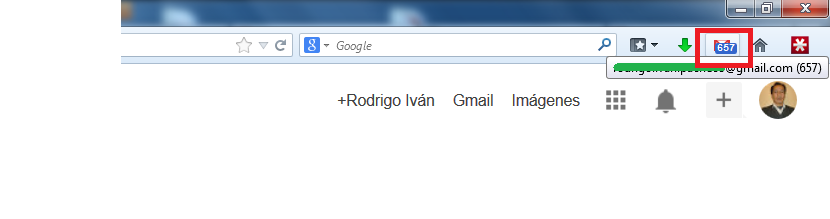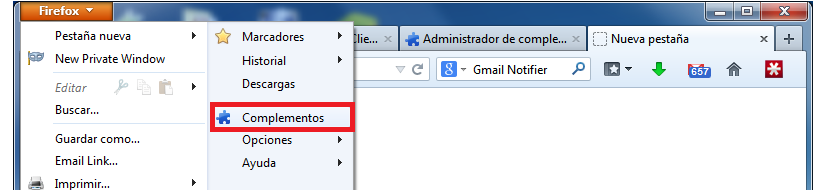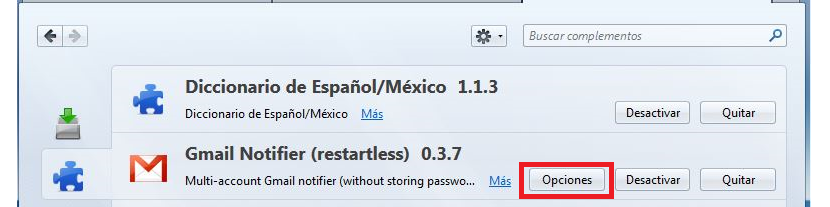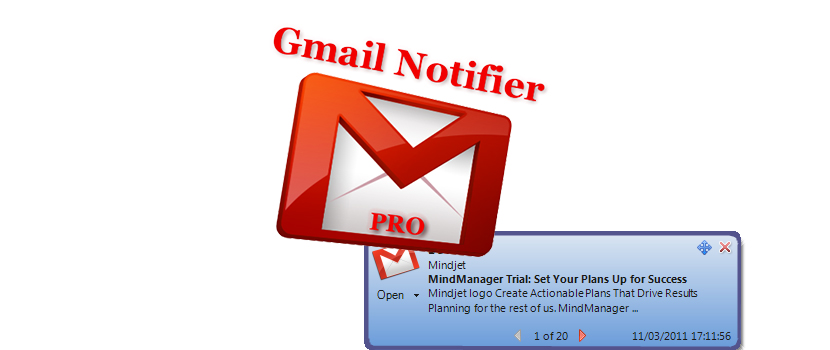
জিএমএল নোটিফায়ার হ'ল একটি অ্যাড-অন যা বিজ্ঞপ্তি পাওয়ার একমাত্র উদ্দেশ্য সহ আমরা আমাদের ইন্টারনেট ব্রাউজারে সহজেই (এবং বিনামূল্যে) ইনস্টল করতে পারি, একই মুহূর্তে আমাদের ইনবক্সে একটি বার্তা এসেছে।
অ্যাকাউন্টে বিবেচনা করুন যে বেশিরভাগ লোকেরা অনলাইনে কাজ করেন তারা তাদের কম্পিউটারে মজিলা ফায়ারফক্সকে তাদের ডিফল্ট ব্রাউজার হিসাবে এবং জিমেইলকে তাদের কাজকর্মের ভিত্তি হিসাবে পছন্দ করবেন যখন তাদের প্রতিদিনের কাজের বার্তা প্রেরণ এবং গ্রহণ করার বিষয়টি আসে। যদি আমরা এই 2 টি উপাদানের সাথে একটি পরিবেশে কাজ করি তবে আমাদের Gmail নোটিফায়ারকে অ্যাকাউন্টে নেওয়া উচিত, একটি ছোট সরঞ্জাম যা নিজে নিজেই কাজ করে আপনার পরিবেশ কনফিগার করার দীর্ঘ কাজ সম্পাদন না করেই। এখন, আপনাকে নিম্নলিখিত প্রশ্নটি জিজ্ঞাসা করা হতে পারে: আমি কেন নোটিফায়ারের চেয়ে জিমেইল বেছে নেব? যদি আপনি পড়া চালিয়ে যান তবে আপনি এটি কেন তা জানতে পারবেন।
Gmail নোটিফায়ার ইনস্টলেশন এবং কাজ
সর্বোপরি সর্বোত্তম দিকটি এই দিকটিতে অবশ্যই বলা যায়, এটি হল আমাদের ইন্টারনেট ব্রাউজারে জিমেইল নোটিফায়ার সংহত করার জন্য আমাদের একক ক্লিকের বাইরে একেবারে কিছু করার দরকার নেই। আমরা নিবন্ধের শেষে সংশ্লিষ্ট লিঙ্কটি ছেড়ে দেব, যা আপনাকে আপনাকে যেখানে করতে হবে সেখানে আপনাকে নির্দেশ করবে আপনার ফায়ারফক্স ব্রাউজারে এই অ্যাড-অন ইনস্টল করতে চয়ন করুন। দুর্ভাগ্যক্রমে, এটি এই মুহুর্তে অন্যান্য ব্রাউজারগুলির জন্য কাজ করে না, যদিও একটি নির্দিষ্ট মুহুর্তে গুগল ক্রোমের জন্য একটি সংস্করণ উপস্থাপন করা হয়েছিল।
অন্য সুবিধাটি মজিলা ফায়ারফক্সের সর্বশেষতম সংস্করণগুলির সাথে জিমেইল নোটিফায়ারের সামঞ্জস্যের মধ্যে অন্তর্ভুক্ত, এটির পরামর্শদাতাদের দ্বারা প্রদত্ত বিকাশের অভাবের কারণে এটি সাধারণত খুঁজে পাওয়া খুব কঠিন। এই দিকের উপর নির্ভর করে পরিপূরক আপনাকে জিজ্ঞাসা করতে পারে, একটু রিবুট করুন আপনার ইন্টারনেট ব্রাউজারটি (বন্ধ এবং উন্মুক্ত)।
এই কাজটি শেষ হয়ে গেলে আপনি প্রশংসা করবেন যে একটি ছোট আইকন Gmail এর শনাক্তকারী উপরের ডানদিকে এবং বার্তাগুলি ধীরে ধীরে উপস্থিত হবে towards সাধারণভাবে, প্রতিবার আপনার ইনবক্সে একটি নতুন বার্তা আসে, আপনি একটি ছোট বিজ্ঞপ্তি শব্দ শুনতে পাবেন পাশাপাশি আইকনটিতে এমন একটি সংখ্যা বাড়বে যা (যদি আপনি পড়েন তবে আপনার কাছে থাকা বার্তাগুলির সংখ্যাটি অবহিত করে)।
Gmail নোটিফায়ারে প্যারামিটার কনফিগারেশন
Gmail বিজ্ঞপ্তি আপনাকে তার অভ্যন্তরীণ কনফিগারেশনের ক্ষেত্রে ব্যক্তিগতকরণ করার অনুমতি দেয়, বিজ্ঞপ্তিগুলি গ্রহণ করার সময় আপনি যদি কিছু আলাদা করতে চান বা ব্রাউজারের সরঞ্জামদণ্ডে প্রদর্শিত এই ছোট আইকনটিতে ক্লিক করার সময় বার্তাগুলির আচরণ প্রদর্শিত হবে। এই জিএমএল ক্লায়েন্টটি কাস্টমাইজ করা শুরু করতে আপনাকে যা করতে হবে তা হ'ল:
- মোজিলা ফায়ারফক্স ব্রাউজার খুলুন।
- উপরের বাম বোতামে ক্লিক করুন যা ফায়ারফক্স বলে।
- প্রদর্শিত বিকল্পগুলি থেকে চয়ন করুন সম্পূরক সমূহ.
সেখানে আপনি ইতিমধ্যে ইনস্টল হওয়া সমস্ত প্লাগইনগুলির উপস্থিতি লক্ষ্য করবেন Gmail নোটিফায়ার বিকল্পগুলি নির্বাচন করুন এটি কাস্টমাইজিং শুরু করতে।
আপনি দেখতে পাচ্ছেন, এই অ্যাড-অনটি অবাধে ব্যবহার করা যেতে পারে, যদিও বিকাশকারী। 10 এর একটি ছোট অনুদানের পরামর্শ দেয়। এগুলির মধ্যে কাস্টমাইজ করার সুবিধা রয়েছে কারণ এর কয়েকটি পরামিতি পর্যালোচনা করার সময় আমরা বুঝতে পারি যে আমাদের সম্ভাবনা রয়েছে:
- প্রতি 15 সেকেন্ডে নতুন বার্তাগুলির জন্য জিমেইল নোটিফায়ার চেক করুন।
- আইকনে ক্লিক করার সময় প্রেরকের নাম, বার্তার শিরোনাম এবং এর সামগ্রীর একটি ছোট পর্যালোচনা উভয়ই দেখান।
- একটি নতুন বার্তার আগমনের সাথে একটি ছোট সাউন্ড সতর্কতার পুনরুত্পাদন সক্রিয় করুন।
- ডিফল্ট শব্দ বা আমরা কম্পিউটারে হোস্ট করেছি এমন একটি ব্যবহার করুন।
- নির্বাচিত হওয়ার পরে বার্তাটি একটি নতুন উইন্ডোতে প্রদর্শিত হবে।
- মোজিলা ফায়ারফক্স সরঞ্জামদণ্ডে জিএমএল নোটিফায়ার আইকনটি সর্বদা দৃশ্যমান করুন।
প্লাগইন কনফিগারেশনের এই পরিবেশে পরিচালনা করার জন্য আরও অনেক অপশন রয়েছে, যা আপনি এটি প্রাসঙ্গিক বিবেচনা করলে সংশোধন করতে পারেন could আমরা নিশ্চিত করতে পারি যে এই ধরণের পরিবর্তনগুলি কোনও ভয় বা উদ্বেগ ছাড়াই করা উচিত, যেহেতু কোনও ধরণের প্রকারের তার যথাযথ কার্যকারিতা প্রভাবিত করে তার ক্ষেত্রে, আপনাকে কেবল এই উইন্ডোর শেষের দিকে অবস্থিত রিসেট বোতামটি ক্লিক করতে হবে would ।
উৎস - জিমেইল নোটিফায়ার